1. 왜 불필요한 기능을 꺼야 할까?

Windows11은 기본적으로 다양한 기능과 서비스가 활성화되어 있어 사용하지 않더라도 시스템 자원을 점유합니다. 부팅 속도 향상, 메모리 확보, 보안 강화를 위해 사용하지 않는 기능은 꺼두는 것이 좋습니다.
2. 자동 실행되는 백그라운드 앱 차단

설정 → 앱 → 앱 및 기능 → 백그라운드 앱에서 실행할 필요가 없는 앱은 ‘끔’으로 설정하세요. 예: Xbox Game Bar, 피드백 허브 등
3. 시각 효과 최소화
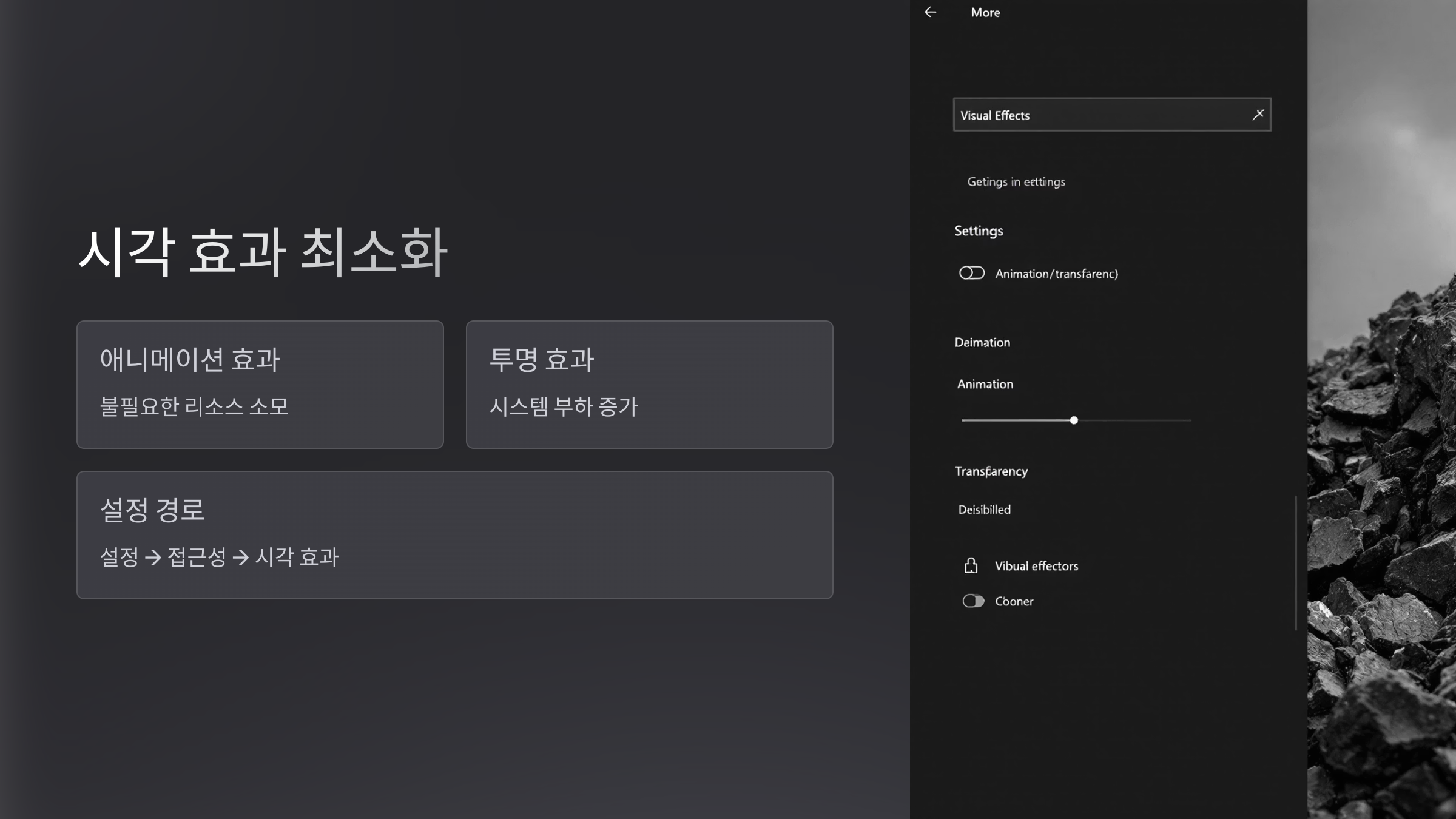
애니메이션, 투명 효과는 불필요한 리소스를 소모합니다.설정 → 접근성 → 시각 효과에서 애니메이션 효과, 투명 효과 등을 모두 끄면 성능 향상에 도움이 됩니다.
4. 불필요한 Windows 기능 비활성화
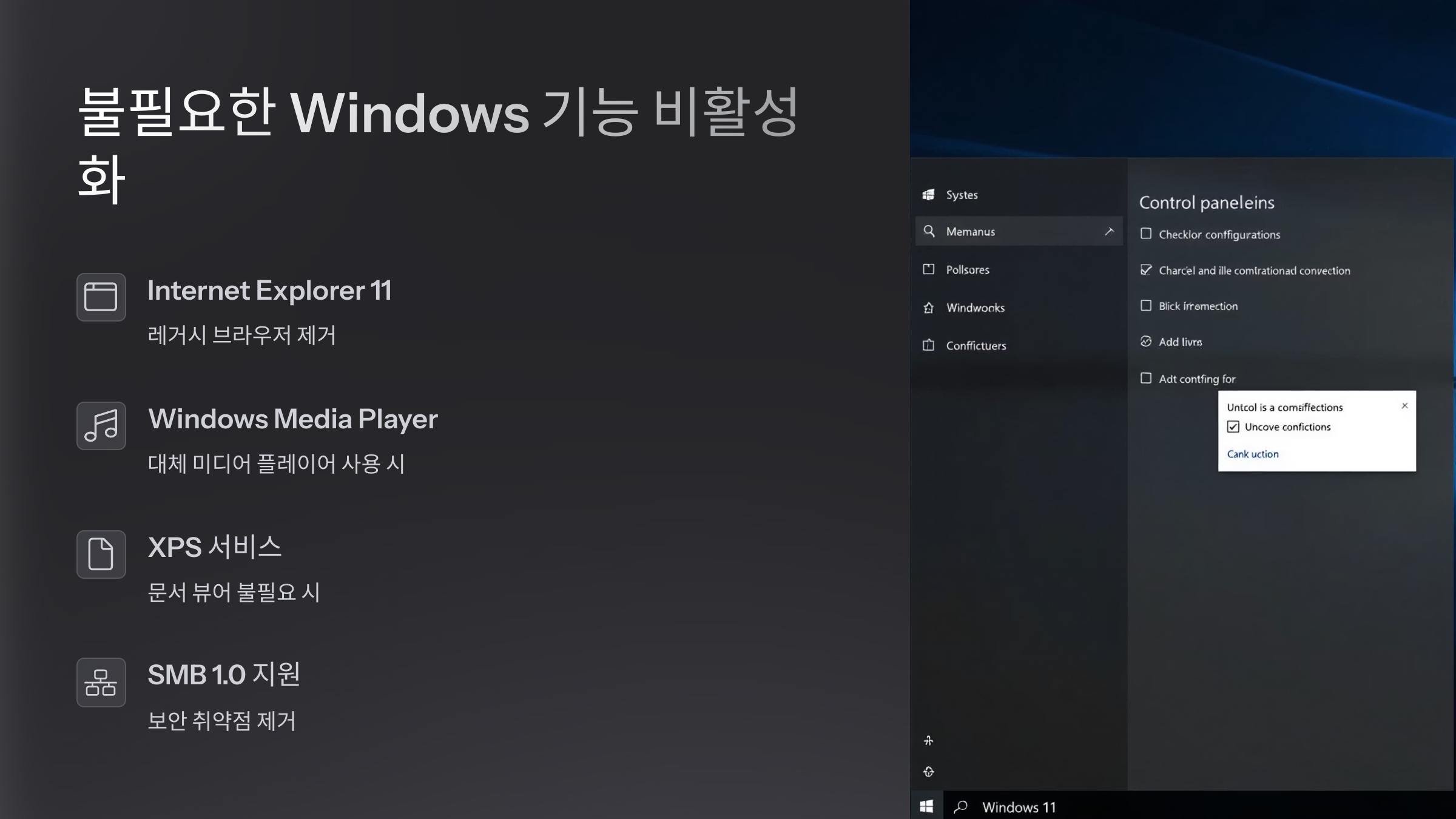
제어판 → 프로그램 → Windows 기능 켜기/끄기에서 사용하지 않는 항목을 해제하세요:
✔️ Internet Explorer 11
✔️ Windows Media Player
✔️ XPS 서비스
✔️ SMB 1.0 지원
※ 변경 후 재부팅 필요
5. 알림 및 피드백 비활성화
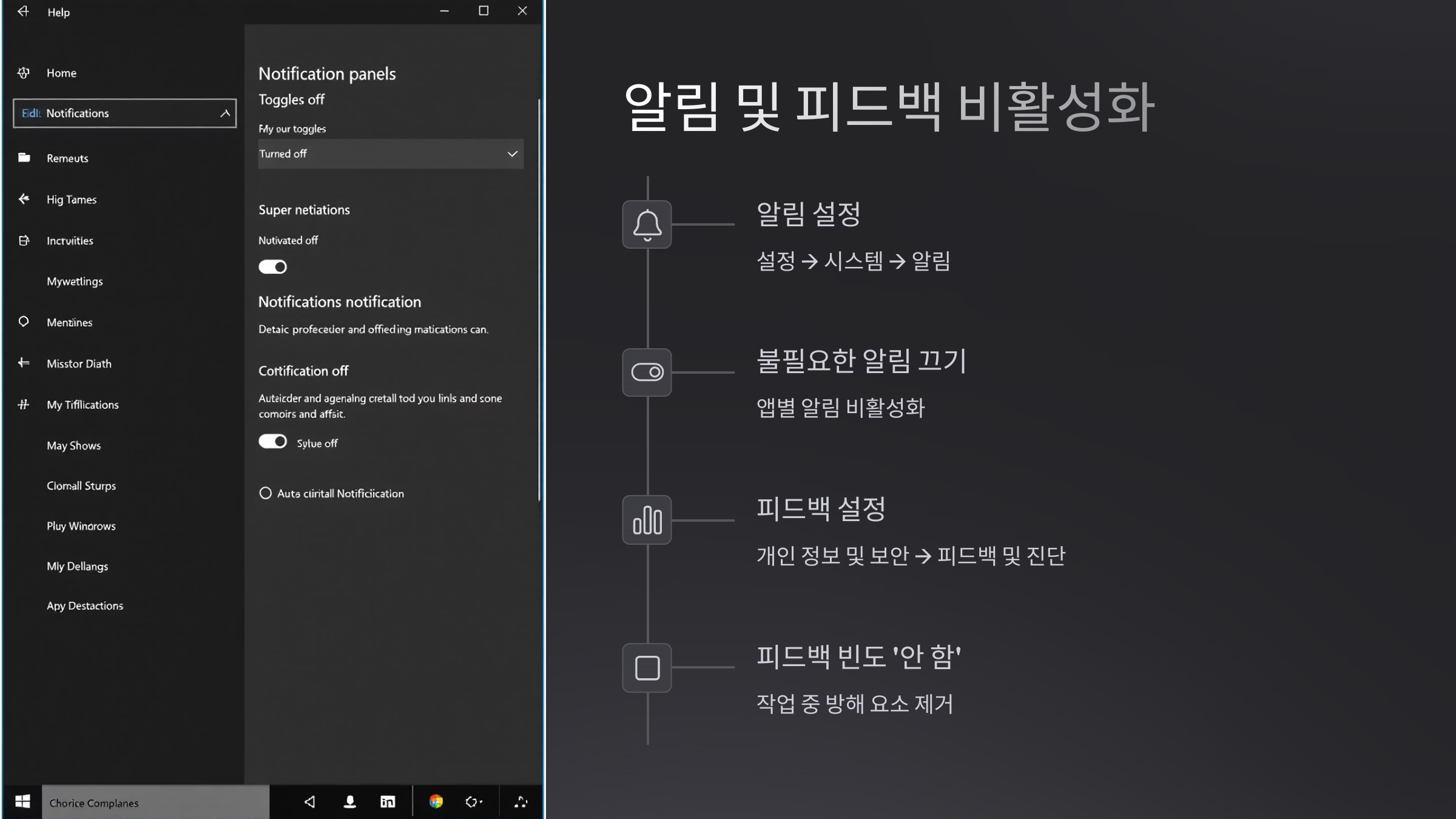
설정 → 시스템 → 알림에서 불필요한 알림을 모두 비활성화하거나 최소화하세요.
또한 설정 → 개인 정보 및 보안 → 피드백 및 진단에서 피드백 요청 빈도를 ‘안 함’으로 설정하면 작업 중 방해 요소를 줄일 수 있습니다.
6. 위치 및 추적 기능 끄기
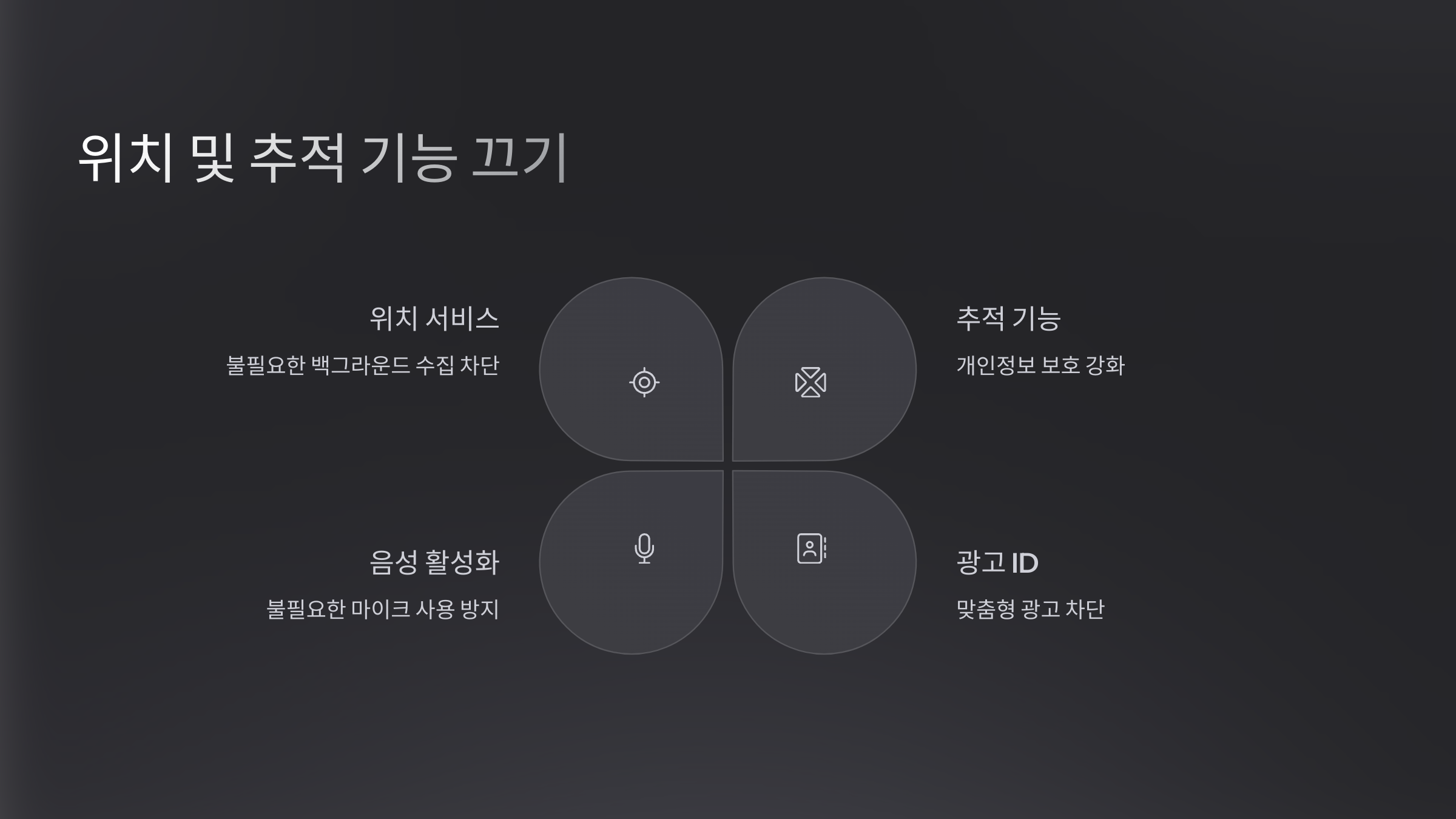
설정 → 개인 정보 및 보안 → 위치에서 위치 서비스를 끄면 불필요한 백그라운드 수집을 줄일 수 있습니다.
추적 기능이나 광고 ID, 음성 활성화 등도 해당 메뉴에서 끌 수 있습니다.
7. 클라우드 동기화 서비스 관리
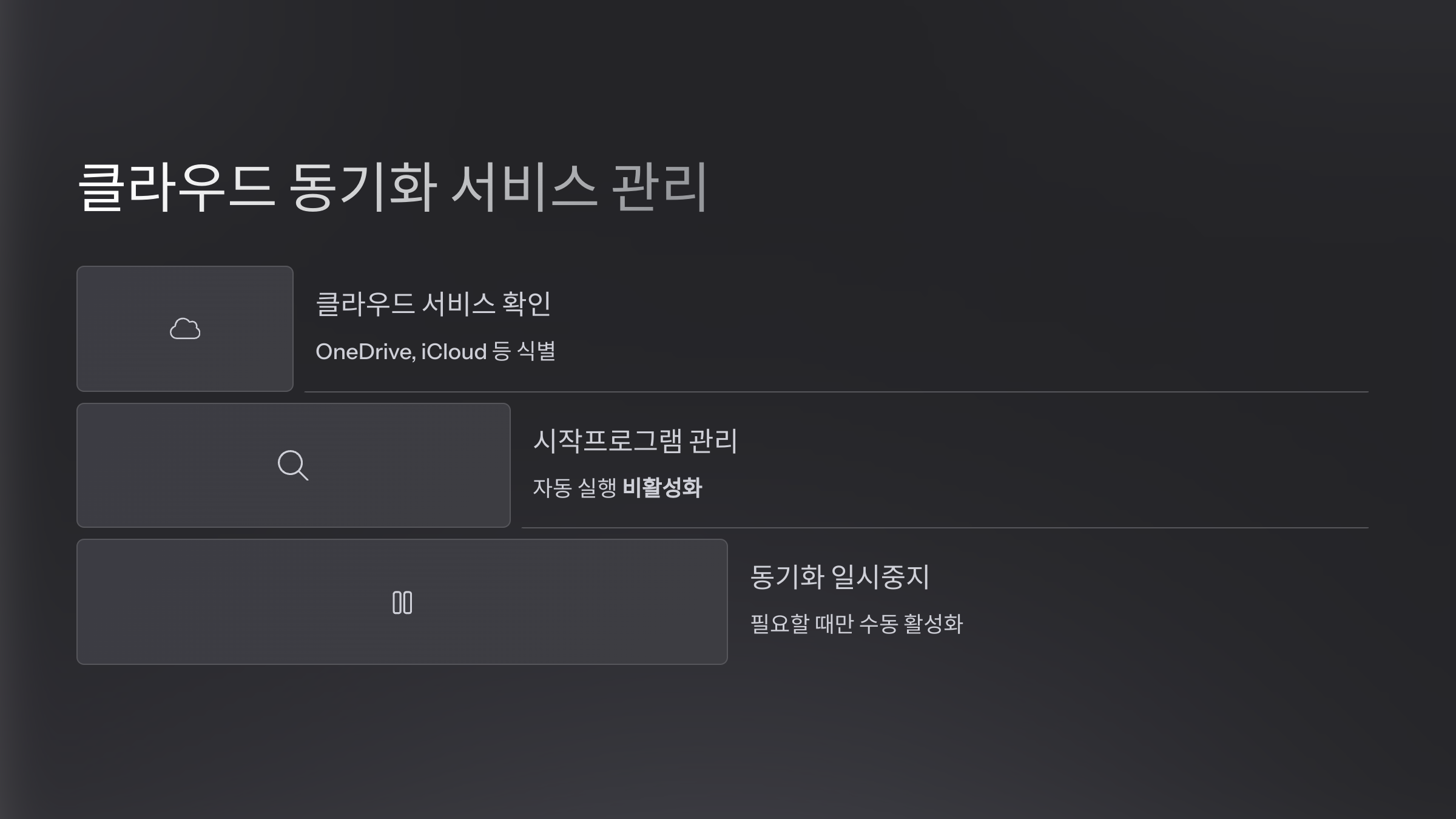
OneDrive나 iCloud 등 클라우드 동기화는 유용하지만 부팅 시 자동 실행되고 백그라운드 리소스를 사용합니다.
필요하지 않다면 시작프로그램에서 비활성화하거나 설정 내에서 동기화 일시중지 기능을 활용하세요.
8. Q&A
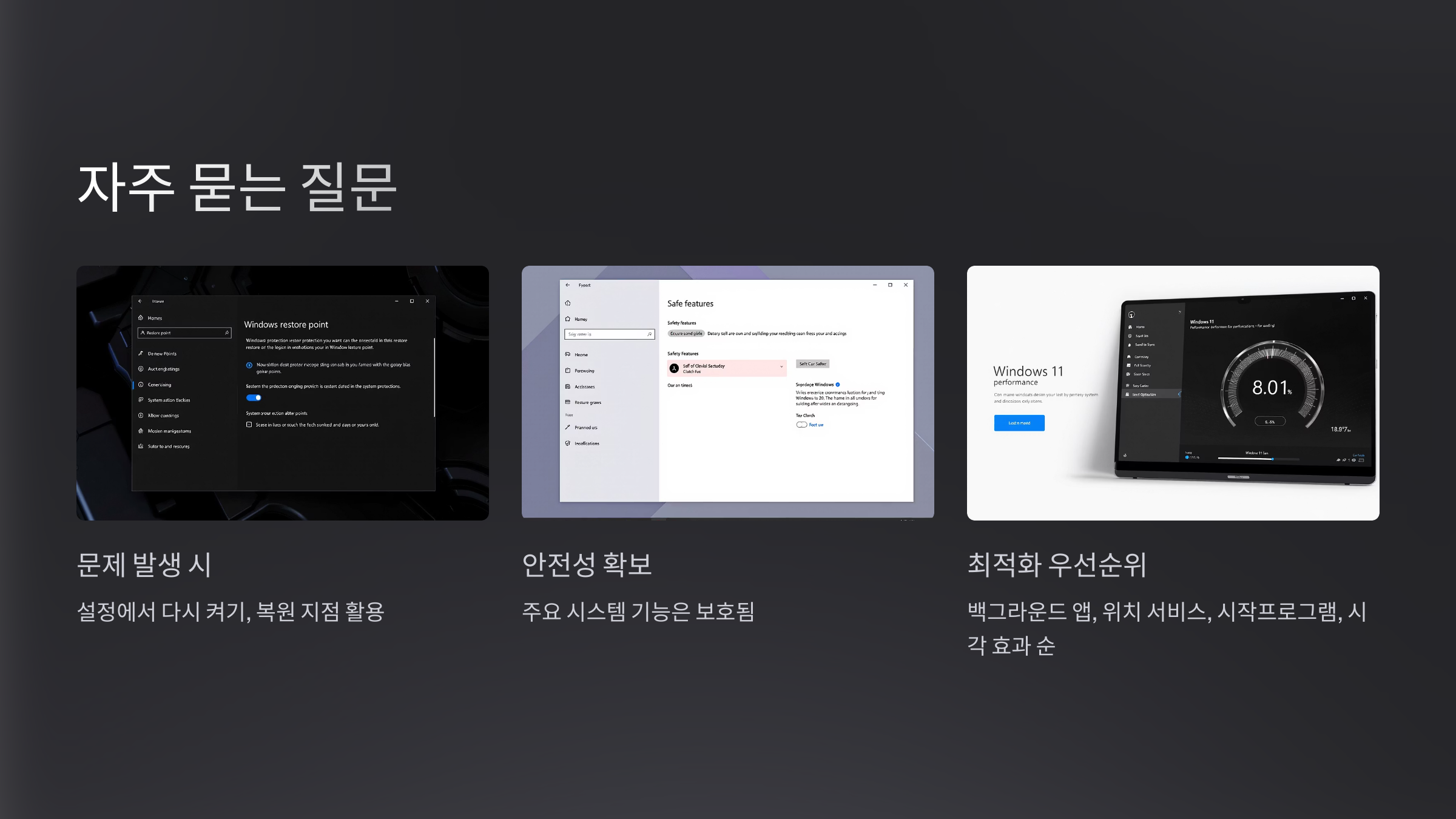
A1: 대부분 설정 메뉴에서 다시 켤 수 있으며, 심각한 경우 복원 지점이나 초기화를 고려할 수 있습니다.
A2: 주요 시스템 기능은 꺼지지 않도록 UI가 구성되어 있으며, 백업 없이 시스템 폴더나 레지스트리를 직접 편집하지 않는 한 안전합니다.
A3: 백그라운드 앱, 위치 서비스, 시작프로그램 정리, 시각 효과 비활성화 순서로 진행하면 효과가 체감됩니다.
'윈도우이야기' 카테고리의 다른 글
| 팀뷰어 시간초과 문제 해결 가이드 (0) | 2025.04.16 |
|---|---|
| Windows에서 RAM 확인하기 (0) | 2025.04.16 |
| Rufus를 이용한 Windows11 설치 USB 만들기 (0) | 2025.04.15 |
| 갑자기 느려진 Windows11 속도 개선 팁 (0) | 2025.04.15 |
| Windows11 설치 전 필수 확인사항 5가지 (0) | 2025.04.15 |




